ダッシュボード フィルター
ダッシュボード フィルターは、ダッシュボード内の一部またはすべてのグラフにわたるデータを改善します。 ダッシュボードのチャート全体でデータの共通のサブセットを表示できます。
ダッシュボード AuthorsまたはOwnersは次のことが可能です。
すべての ダッシュボード ユーザーがデータのフィルタリングに使用できるフィールドを選択します。
各フィルターに初期デフォルト値を設定します。
特定のグラフのフィルタリングを無効にします。 フィルタリングを無効にすると、チャートは ダッシュボード フィルター から除外されます。
すべてのダッシュボード ユーザーは、指定した値に基づいてフィルタリングを行い、独自のデフォルトのフィルター値を保存できます。
注意
パブリック リンクを使用してダッシュボードを開くユーザーは、自分のデフォルトのフィルター値を保存できません。 ページを更新するか、新しいセッションを開始すると、Charts は初期のデフォルト フィルター値に戻ります。
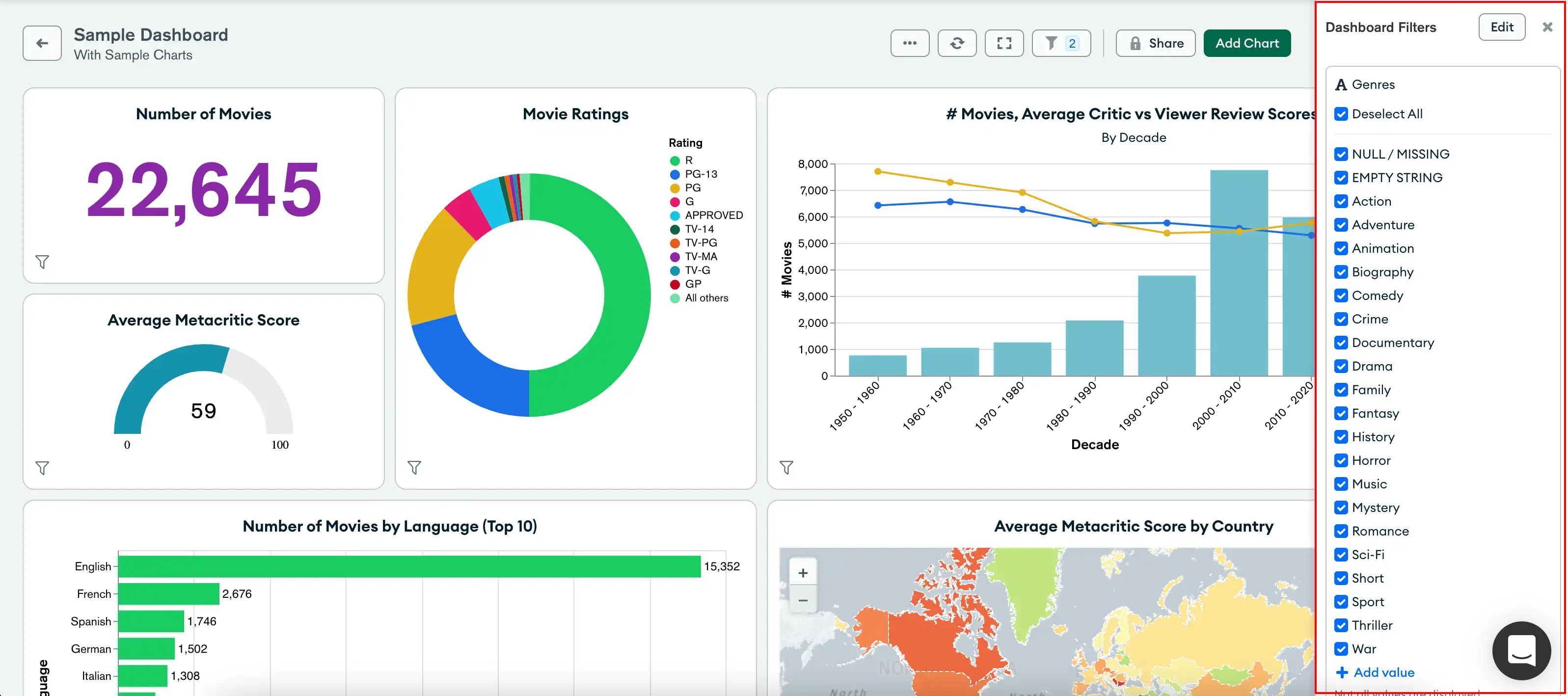
1 つ以上のダッシュボード フィルターがチャートに表示されるデータに影響する場合、アイコンは、そのグラフの左下隅に表示されます。 にカーソルを合わせるそのチャートに影響を与えるフィルタリングされたフィールドのリストの アイコン。
注意
ダッシュボードAuthorsまたはOwnersは特定のデータソースを使用するフィルターを定義し、特定のグラフのフィルタリングを無効にできます。 次の場合、単一のフィルターではすべてのチャートが条件が収集されないことがあります。
ダッシュボードには、フィルターが使用していないデータソースにマップされたチャートが含まれています。
ダッシュボード
AuthorまたはOwnerは、一部のグラフのフィルタリングを無効にします。
Considerations
ダッシュボード フィルターは、 lookup フィールド、計算フィールド、欠落フィールドをサポートしていません。 ルックアップまたは計算フィールドを追加する場合は、チャートビューを作成し、それをデータソースとして使用します 。
チャートまたはダッシュボードにフィルターがある場合は、インデックスを使用してパフォーマンスを向上させます。
サンプルシナリオ
ダッシュボードAuthorは、会社のすべてのカスタマーの販売データを含むチャートを含むダッシュボードを作成します。 著者は、ダッシュボードのユーザーがどのリージョンからデータを表示するかを選択できるようにフィルターを作成します。 営業チームのメンバーはこのフィルターを使用して、カバーするリージョンのカスタマー データのみを表示します。
Tip
事前に構築されたサンプル ダッシュボードを使用して、ダッシュボード フィルターを試すことができます。
ダッシュボードビューアごとのフィルター永続性
Charts は、再読み込みおよびユーザー セッション全体で各ダッシュボード ビューアの次の状態を維持します。
どのフィルターが有効か無効か
ダッシュボードをフィルタリングするために選択されたフィールド値
Dashboard Filters が展開されているか、折りたたまれているか。
ダッシュボードビューがフィルターに加える変更は、他の Charts ユーザーには影響しません。 ビューの保存済みフィルターは、フィルターをリセットしない限り、ダッシュボードAuthorまたはOwnerによってフィルターのデフォルト値が変更されても影響を受けません。
注意
Chartsは、パブリック リンクを使用してダッシュボードを開くユーザーのフィルター状態または値を保持しません。 ページを更新するか、新しいセッションを開始すると、Charts は初期のデフォルト フィルター値に戻ります。
Dashboard Filtersペイン
Dashboard Filtersアイコンは、アクティブなフィルターの数を示します。 アイコンをクリックして、 Dashboard Filtersペインを展開します。
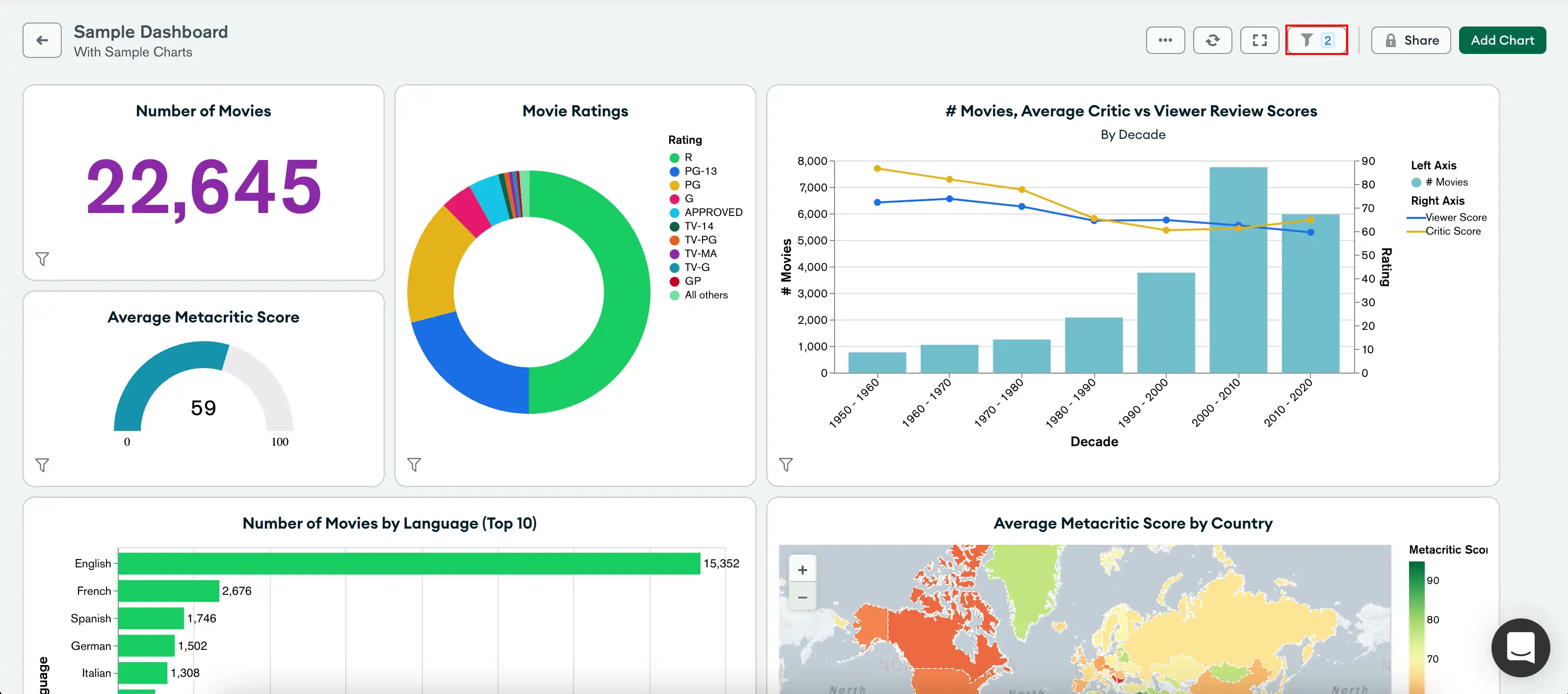
Dashboard Filtersペインには、チャートデータをフィルタリングするために使用できる各フィールドのフィルター カードが表示されます。 複数のデータソースの関連フィールドを使用するようにフィルター カードを構成できます。 フィールド値を更新すると、Charts は ダッシュボード チャートを更新し、設定されたすべてのデータソースから提供したフィールド値と一致するデータを表示します。
次の例では、ダッシュボードAuthor genresyearは、2 つのサンプル映画データセットの フィールドと フィールドにフィルターを作成します。Authorは、これらのフィールドのデフォルト値を に設定して、1968 年以降にリリースされたSFアクション映画と履歴映画のみを表示するようにします。 ダッシュボードViewersは、フィルタリング可能なフィールドに独自の値を提供し、自身の興味に基づいてチャート データを調整できます。
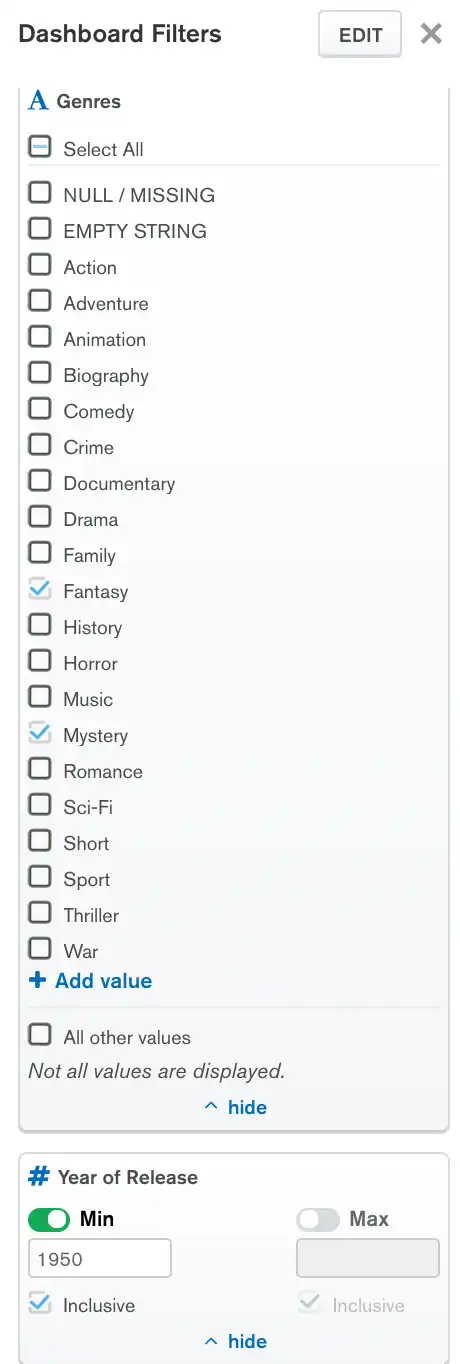
各フィールド データ型のフィルタリング オプションの詳細については、「データのフィルターの作成 」を参照してください。
ダッシュボード フィルターを展開または折りたたむ
ダッシュボード フィルター カードは展開または折りたたむことができます。
無効にされたフィルターは自動的に折りたたまれます。
有効にすると、折りたたまれたフィルターは引き続きチャートに適用されます。
ダッシュボード フィルターの管理
ダッシュボードAuthorsとOwnersは次のことが可能です。
ダッシュボード フィルターを追加、編集、削除します。
特定のチャートのダッシュボード フィルターを無効にします。
ダッシュボード フィルターを追加する
任意の ダッシュボード ユーザーがデータをフィルタリングできるフィールドを指定できます。 ダッシュボード フィルターを作成するときは、ダッシュボード チャートが使用するデータソースから関連フィールドを選択します。 ダッシュボード チャートが使用する任意の数のデータソースに基づいて、ダッシュボード フィルターを追加できます。
複数のデータソースを使用するフィルター カードは、該当するデータセットのフィールド名を使用して各チャートをクエリします。
例
チャートAはデータセットAを使用します。チャートBはデータセットBを使用します。データセットAのフィールドAとデータセットBのフィールドBには関連情報が含まれています。 両方のフィールドを単一のフィルターカードに追加します。
フィルターがチャートAに影響する場合、そのチャートのクエリはフィールドAのみを使用します。 フィルターがチャートBに影響する場合、そのチャートのクエリはフィールドBのみを使用します。
ダッシュボード フィルターを追加するには、次の手順に従います。
Dashboards ページに移動します。
手順については、「ダッシュボード」を参照してください。
目的のダッシュボードを選択します。
目的のダッシュボードでDashboard Filtersペインを展開します。
ダッシュボードにフィルターがない場合は、 [ Add Filters ] をクリックします。 それ以外の場合は、 Editをクリックします。
フィルターを追加するフィールドを含むデータソースを展開します。
データソースからフィールドを+ filterドロップゾーンにドラッグします。
Tip
特定のデータ フィールドを検索するには、 Edit Dashboard Filtersペインの左上にある検索バーを使用します。
データソース名は、フィルター カードのフィールド名の下に表示されます。
(任意)他のデータソースのフィールドをスタックできます。 これにより、1 つのフィルターを使用して、複数のデータソースの関連フィールドからチャート データを絞り込むことができます。
注意
フィルター カードにフィールドをスタックするには、次の手順に従います。
各フィールドは、フィルター カード上の他のフィールドと同じデータ型である必要があります。
フィルター カードには、選択したデータ ソースの別のフィールドが存在してはなりません。
他のデータソースのフィールドをスタックするには、次の手順に従います。
関連するフィールドを含む別のデータソースを展開します。
データソースからフィールドを同じフィルター カードの+ another fieldドロップゾーンにドラッグします。
データソース名はフィールド名の下に表示され、フィルター カードで選択したフィールドから他のデータソースは表示されません。
注意
フィールド名は各データソースと異なる場合があります。 フィルター カードには、フィルターの作成に使用したフィールド名が一覧表示されます。
をクリックしますデータソースの横にある を使用して、そのフィールドをフィルター カードから削除します。
(任意)フィルター カードのフィールドにデフォルト値を指定します。 すべてのダッシュボードビューは、独自のフィルター値を提供するか、フィルター カードを無効にするまで、指定したデフォルトのフィールド値と一致するチャート データを表示します。
フィルター カード オプションは、フィールドのデータ型に基づいています。 各フィールド データ型のフィルタリング オプションの詳細については、「データのフィルターの作成 」を参照してください。
フィルター カードをデフォルトで無効または有効にするには、 トグルを使用します。 無効にすると、各ダッシュボード ユーザーはフィルター カードを有効にして、フィルターが調整したデータを表示する必要があります。
ユーザーがデータをフィルタリングするフィールドごとに繰り返します。
[Apply Filters] をクリックします。
ダッシュボード フィルターの編集
ダッシュボード フィルターを作成すると、次のことが可能になります。
フィルター カードの名前を変更します。
フィルター カードを有効または無効にします。
フィールドを追加または削除します。
他のデータソースのスタック フィールド。
デフォルトの フィールド値を変更します。
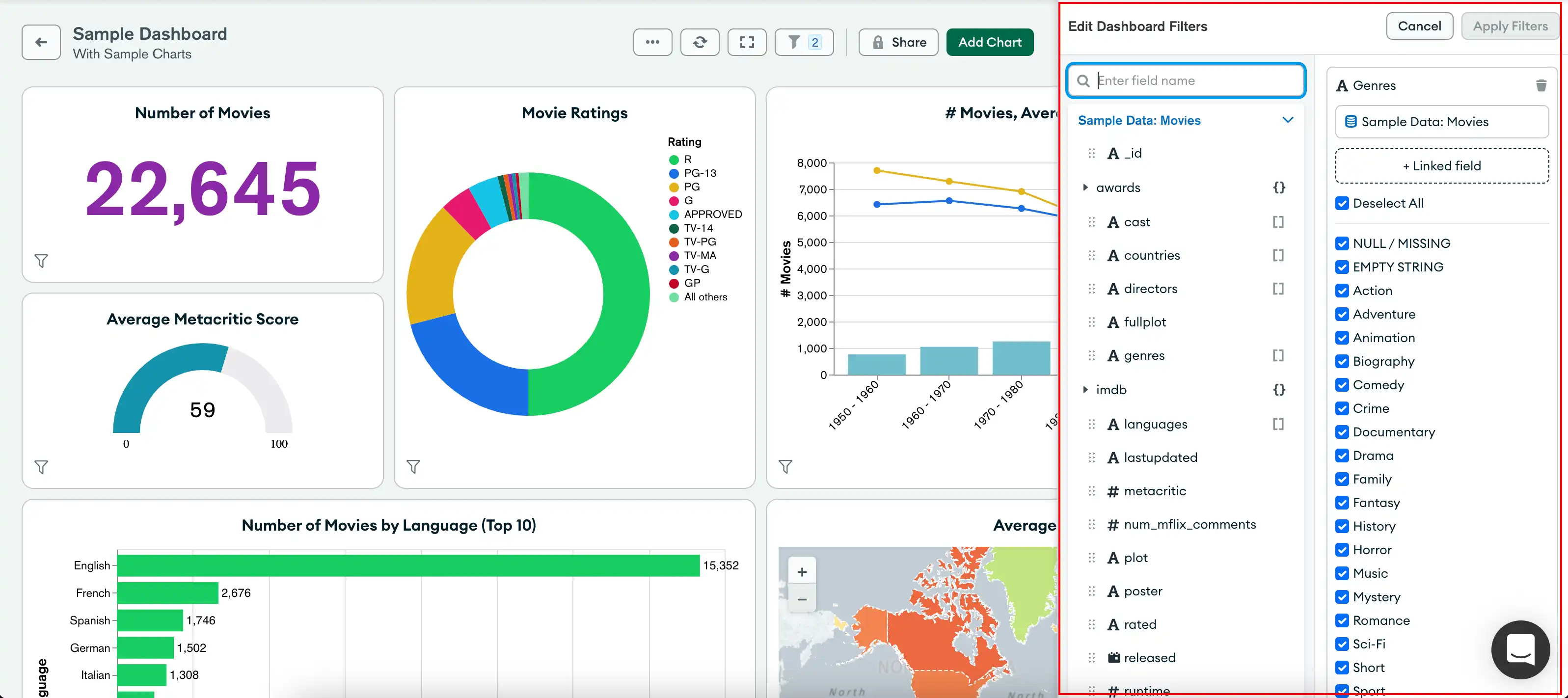
ダッシュボード フィルターを編集するには、次の手順に従います。
Dashboards ページに移動します。
手順については、「ダッシュボード」を参照してください。
目的のダッシュボードを選択します。
目的のダッシュボードで [ Dashboard Filters ] ペインを展開し、[ Edit ] をクリックします。
各フィルター カードに必要な変更を加えます。
[Apply Filters] をクリックします。
ダッシュボード フィルターを削除する
Dashboards ページに移動します。
手順については、「ダッシュボード」を参照してください。
目的のダッシュボードを選択します。
目的のダッシュボードで [ Dashboard Filters ] ペインを展開し、[ Edit ] をクリックします。
削除するフィルター カードにカーソルを合わせ、次をクリックします。 。
[Apply Filters] をクリックします。
チャートのダッシュボード フィルターを無効にする
チャートのデータソースに少なくとも 1 つのダッシュボード フィルターを作成すると、特定のチャートのフィルタリングを無効にできます。 フィルタリングを無効にすると、チャートはすべてのダッシュボード フィルターと強調表示から除外されます。 すべてのグラフのデフォルト選択はFilter or highlightです。
チャートのダッシュボード フィルタリングを無効にするには、次の手順に従います。
Dashboards ページに移動します。
手順については、「ダッシュボード」を参照してください。
目的のダッシュボードを選択します。
ダッシュボードのグラフにカーソルを合わせると、チャートの右上隅に 4 つのボタンが表示されます。
2 番目のボタン( Interactive Filtersの場合)をクリックし、ドロップダウンから [ Ignore ] を選択します。
注意
チャートのデータソースに少なくとも 1 つの ダッシュボード フィルター を作成するまで、この設定を変更することはできません。
フィルタリングを無視すると、すべてのユーザーの チャートのInteractive Filtersボタン アイコンが変更されます。 また、 Viewerロールを持つユーザーがInteractive Filtersボタンをクリックすると、「 The dashboard owner has not enabled filtering for
this chart 」と表示されるツールチップが表示されます。
チャートのダッシュボード フィルタリングを再度有効にするには、以下の手順に従います。
Interactive Filtersボタンをクリックします。
ドロップダウンから [Filter] を選択します。
ダッシュボード フィルターの使用
ダッシュボードとフィールドをバッキングするデータソースに対して少なくともViewerロールを持つユーザーは、フィルター カードを表示し、フィルターに独自の値を提供できます。
フィルター ダッシュボード
AuthorまたはOwnerが設定したフィルタ可能なフィールドに基づいて、ダッシュボード データをフィルタリングできます。 Charts は、 ダッシュボードAuthorまたはOwnerでデフォルトのフィールド値が構成されている場合、デフォルトのフィールド値に基づいてデータをフィルタリングします。 ダッシュボードAuthorsまたはOwnersは、複数のデータソースの関連フィールドを使用するようにフィルター カードを構成できます。 独自のフィールド値を指定して、チャートに表示されるデータをカスタマイズできます。
フィルタ可能なフィールドに基づいてダッシュボード データをフィルタリングするには、次の手順に従います。
Dashboards ページに移動します。
手順については、「ダッシュボード」を参照してください。
目的のダッシュボードを選択します。
目的のダッシュボードでDashboard Filtersペインを展開します。
フィルター カードが無効になっている場合は、 トグルをクリックして有効にします。
指定されたフィールドの値を変更し、指定したフィルター値に基づいてダッシュボードのチャートを更新します。
フィルター カード オプションは、フィールドのデータ型に基づいています。 各フィールド データ型のフィルタリング オプションの詳細については、「データのフィルターの作成 」を参照してください。
注意
フィルター カード フィールドが
StringまたはObjectIdの場合、Charts はフィルターに追加された最初のデータソースからのフィールド値のみをサンプリングします。ダッシュボード フィルターに20サンプル値が表示されます。 独自の値を追加する場合は、 + Add Valueをクリックして値を入力します。
フィルターの値を更新すると、フィルター カードにリンクされたすべてのデータソースに基づいてチャートデータが調整されます。
チャートは、フィールド値を変更した後すぐに更新されます。
ダッシュボード フィルターをデフォルト値に戻す
フィルター カードをデフォルト値に戻すには、次をクリックします。 。